cad心形图案怎么画? cad画心形的详细教程
发布时间:2016-12-21 来源:查字典编辑
摘要:真的存在相同的了吗?我怎么搜了半天没搜到,这偏经验对会的人来说可能很简单,但是对于不会的人可能会很有帮助!这你教你用CAD画心形图案,其实通...
真的存在相同的了吗?我怎么搜了半天没搜到,这偏经验对会的人来说可能很简单,但是对于不会的人可能会很有帮助!这你教你用CAD画心形图案,其实通过这里你还可以发现很多,例如还可以绘制星星和花花草草图案,CAD还是很有艺术感的。
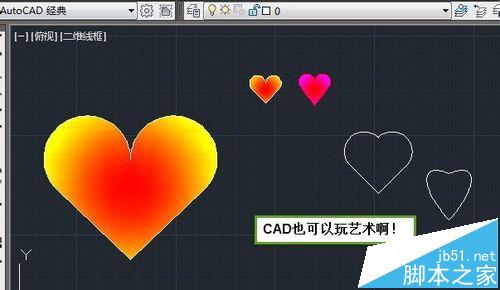
一、简单的直线加圆画心形
1、画一个半径20的圆,你也可以画其他半径,只要胖瘦掌握好看就ok。画圆快捷键C——随便选一个点为圆心——输入半径20——空格或者回车!
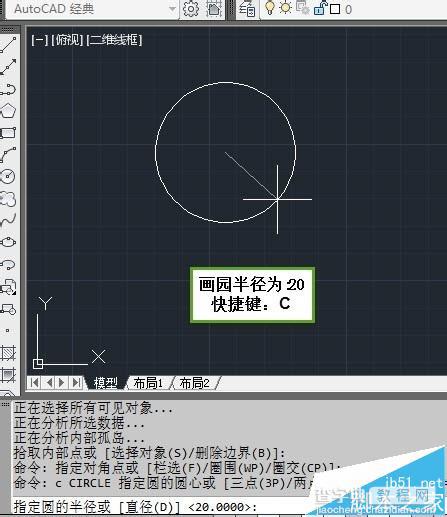
2、打开对象捕捉——勾选象限点,切点,和圆心,端点。——我比较懒就直接全部选择了——确定

3、在圆的最左边或者右边象限点,为起点向下画竖线长度为50-60,我选择50。画直线快捷键L,竖直向下输入长度50——空格或者回车
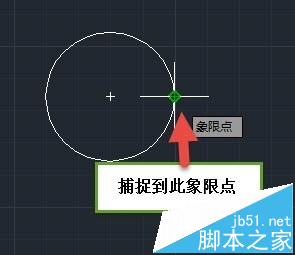
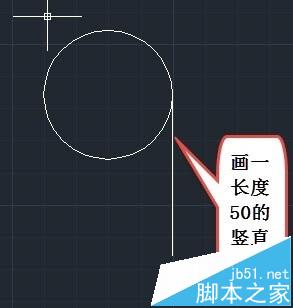
4、如图以竖线下端点为起点画圆的切点——注意切点符号。
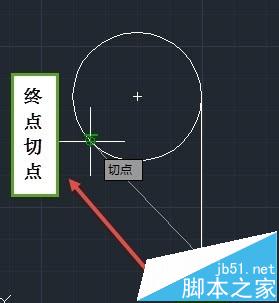
5、以竖线上下端点镜像圆和切线。镜像快捷键mi——空格——选择圆和切线——空格——选择竖线上下端点——要删除源对象吗——输入N——空格——镜像完成。

6、运用修剪(快捷键tr)删除多余线条,剩余即为心形。修剪tr——空格——选择全部——空格——修剪掉中间多余弧——空格,在删除(快捷键e)中间竖线就ok了

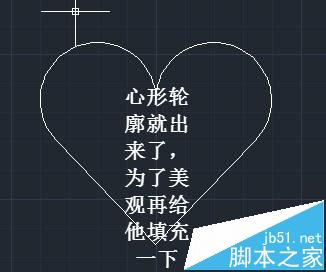
7、为了美观填充一下心形图案,快捷键h——如图选择渐变色双色——添加拾取点——点心形中间即可——确定。
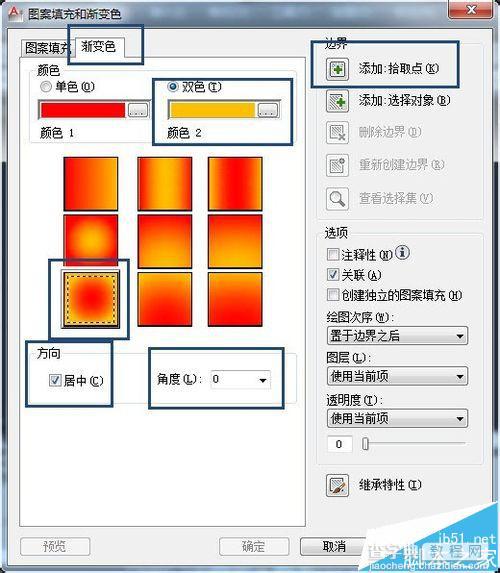

二、用正方形加圆绘制心形图案
1、绘制一个边长为100的正方形,快捷键rec——空格-输入相对坐标@100,100——空格。

2、以正方形左下角为基点旋转45度,选中左下角——出现夹点——右键旋转——45度。

3、分别以旋转后的正方形(菱形),左右边的中点为圆心,绘制半径为1/2边长的圆。
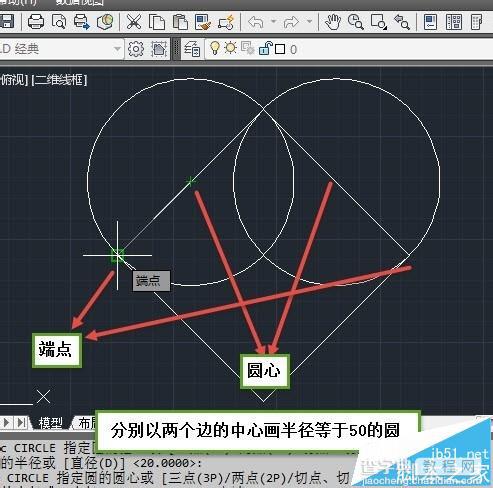
4、修剪掉多余线条,心形就绘制完毕了。

注意事项:掌握所绘圆的大小和直线长度,决定心形的胖瘦美观。


